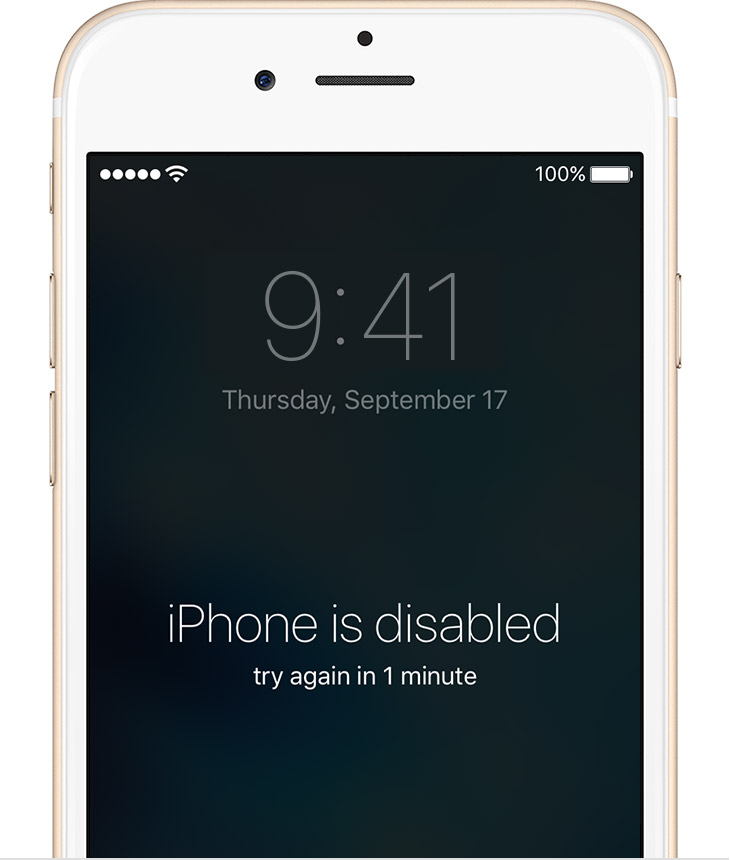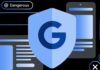Avete dimenticato il codice di accesso di iPhone. oppure di iPad? Le strade percorribili non sono poi molte e in molti casi comportano la perdita totale dei dati. Del resto lo scopo di Apple quando propone codici e sistemi sempre più difficili da attaccare, è proprio quello di rendere complesso, potenzialmente impossibile, far sì che nel caso il vostro telefono finisca nelle mani di malintenzionati, rubare informazioni private. Visto che il vostro iPhone non sa… chi siete, anche per voi potrebbe essere impossibile tornare in controllo. In ogni caso qualche strada da percorrere c’è, vediamo quale…
Che succede se ho dimenticato la password di iPhone
Se avete dimenticato la password di iPhone avete solo sei tentativi da provare. Al sesto tentativo sbagliato, il telefono è bloccato per sempre. A questo punto se non avete un back up è impossibile recuperare quel che esso contiene. A questo punto l’unica cosa che dovete fare è cancellare il suo contenuto per eliminare la password. Ci sono due sistemi da seguire. Se avete sincronizzato con iTunes il telefono, allora userete iTunes, in caso contrario dovrete fare senza iTunes e mettere il telefono in modalità recupero
Ripristino con iTunes
- Lanciate iTunes sul computer
- Collegate il telefono. Se il computer vi chiedesse una password, non potrete procedere
- Se non vi chiede la password iTunes farà un back up
- Fate il ripristino del dispositivo tramite iTunes
- Il telefono andrà alla schermata iniziale
- ripristinare tramite backup di iTunes, scegliendo tra uno qualsiasi dei backup salvati in precedenza
- Avrete un’altra possibilità di impostare un nuovo codice di accesso, questa volta da ricordare, o custodire, con attenzione.
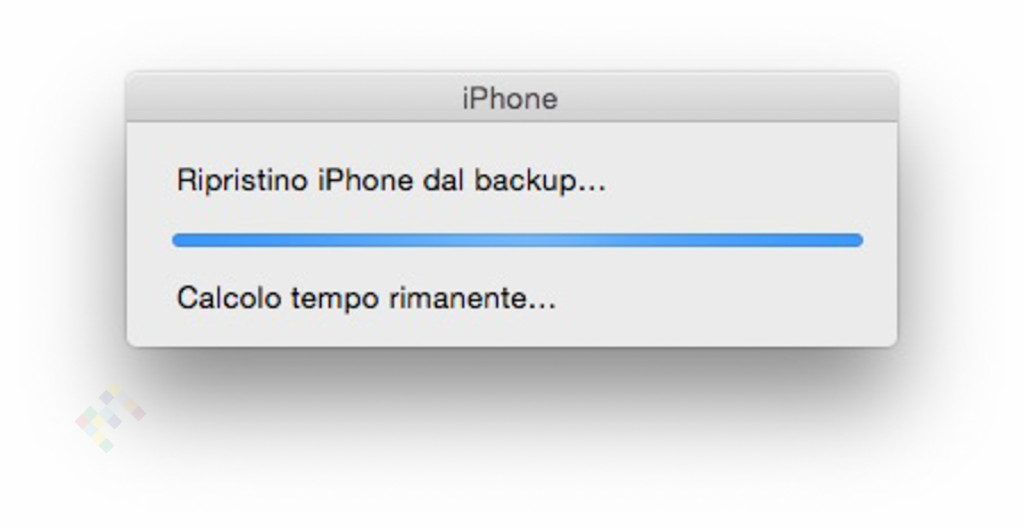
Ripristino con iCloud
Se si ha l’opzione Trova il mio iPhone abilitata, e il dispositivo bloccato del quale non si ricorda il codice di accesso è collegato a una connessione Wi-Fi o 3G, è possibile seguire la strada iCloud. Si tratta di una variante del ripristino via iTunes, per chi ha fatto il back up su iCloud invece che iTunes
- Per prima cosa si dovrà aprire il sito iCloud.com/find da un qualsiasi dispositivo, come un PC, un Mac, un device Android o iOS
- Dopo aver inserito le proprie credenziali Apple si potrà visualizzare la dashboard iCloud. Nella finestra che si aprirà in automatico selezionare Tutti i dispositivi in alto al centro e scegliere il dispositivo bloccato.
- Da questa finestra si dovrà scegliere l’opzione Inizializza
- Sul dispositivo bloccato si avvierà la schermata di configurazione, dalla quale sarà possibile scegliere tra il ripristino da un backup precedente, o l’avvio come nuovo dispositivo
- Scegliete il ripristino da un backup, lasciate che iCloud completi l’operazione e configurate nuovamente il vostro iPhone o iPad con un nuovo codice d’accesso.
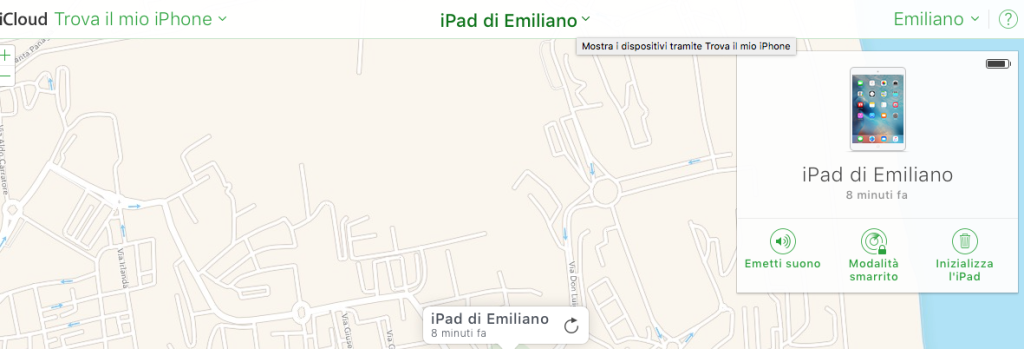
Configurazione come nuovo iPhone
Se non si dispone di alcun backup iTunes o iCloud, sarà possibile riportare in vita iPhone solo perdendo tutti i dati in questo contenuti. Per fare ciò sarà necessario
- collegare il proprio dispositivo a un qualsiasi computer su cui è installato iTunes
- accendere iPhone o iPad mantenendo allo stesso tempo la pressione del pulsante di accensione e Home per dieci secondi, fino a quando non viene visualizzata la schermata nera con la mela bianca
- quando si vede il logo Apple, rilasciare il pulsante di accensione e continuare a mantenere la pressione del tasto Home fino a vedere il logo iTunes
- il dispositivo sarà così entrato nella modalità di recupero.
- iTunes chiederà di ripristinare il dispositivo. Nel caso in cui richieda di aggiornare, cliccare su aggiornamento. In questo modo iTunes scaricherà il firmware più recente e provvederà a installarlo su iPhone o iPad.
- Così facendo si potrà configurare il proprio device da zero, perdendo però tutti i propri dati. Almeno, però, si avrà tra le mani un dispositivo funzionante.
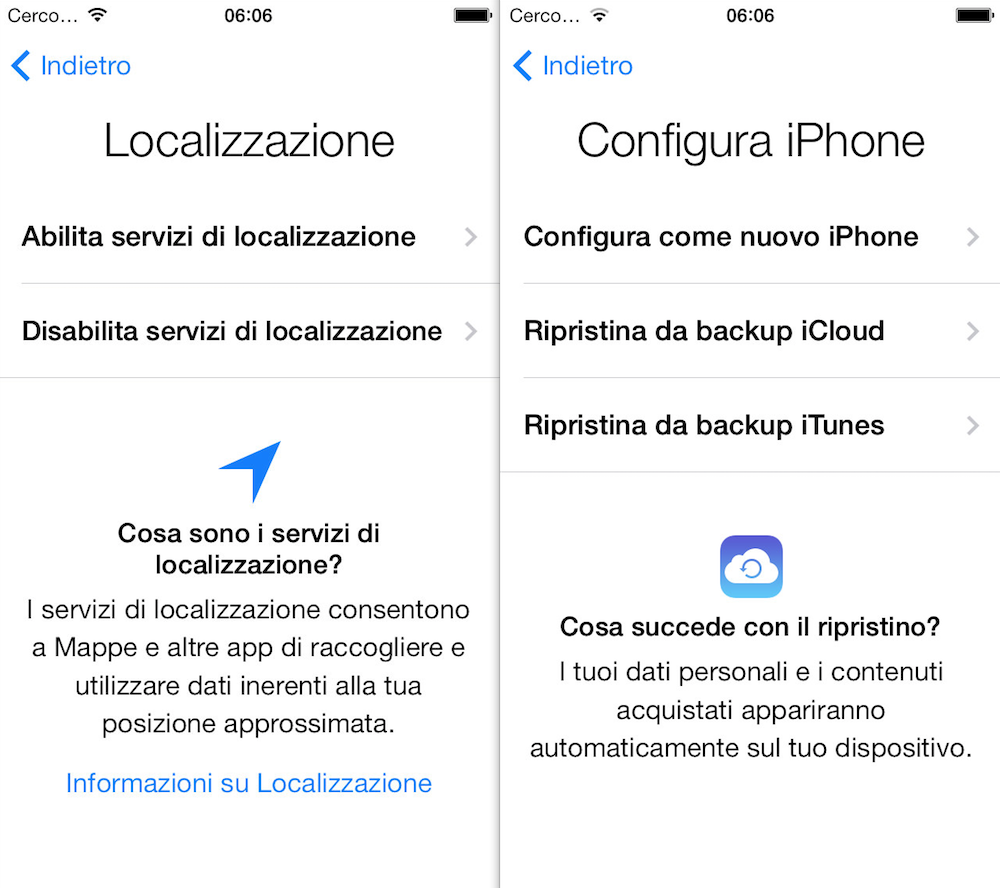
Vi ricordiamo che macitynet ha pubblicato una guida completa alle novità di iOS 12, ha una pagina dedicata alle notizie relative a iOS 12 e tanti tutorial per iPhone e iPad a partire da questa pagina.